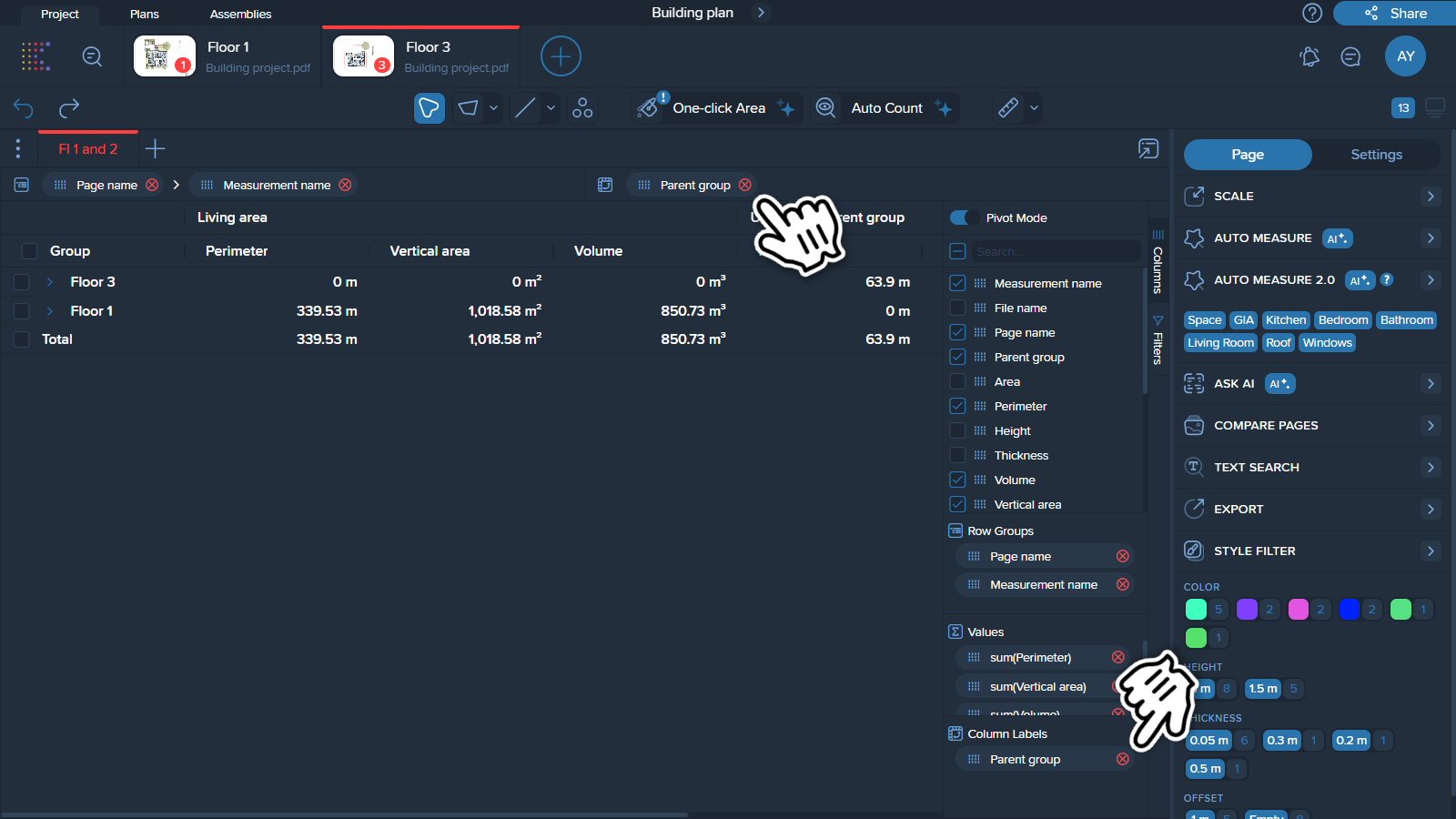Le mode pivot dans les tableaux grille permet aux utilisateurs de rationaliser et de simplifier la présentation de leurs données en consolidant plusieurs mesures de même type.
Pour activer le mode pivot, faites glisser le curseur en position « On » dans le tableau situé sur le côté droit de l'écran.
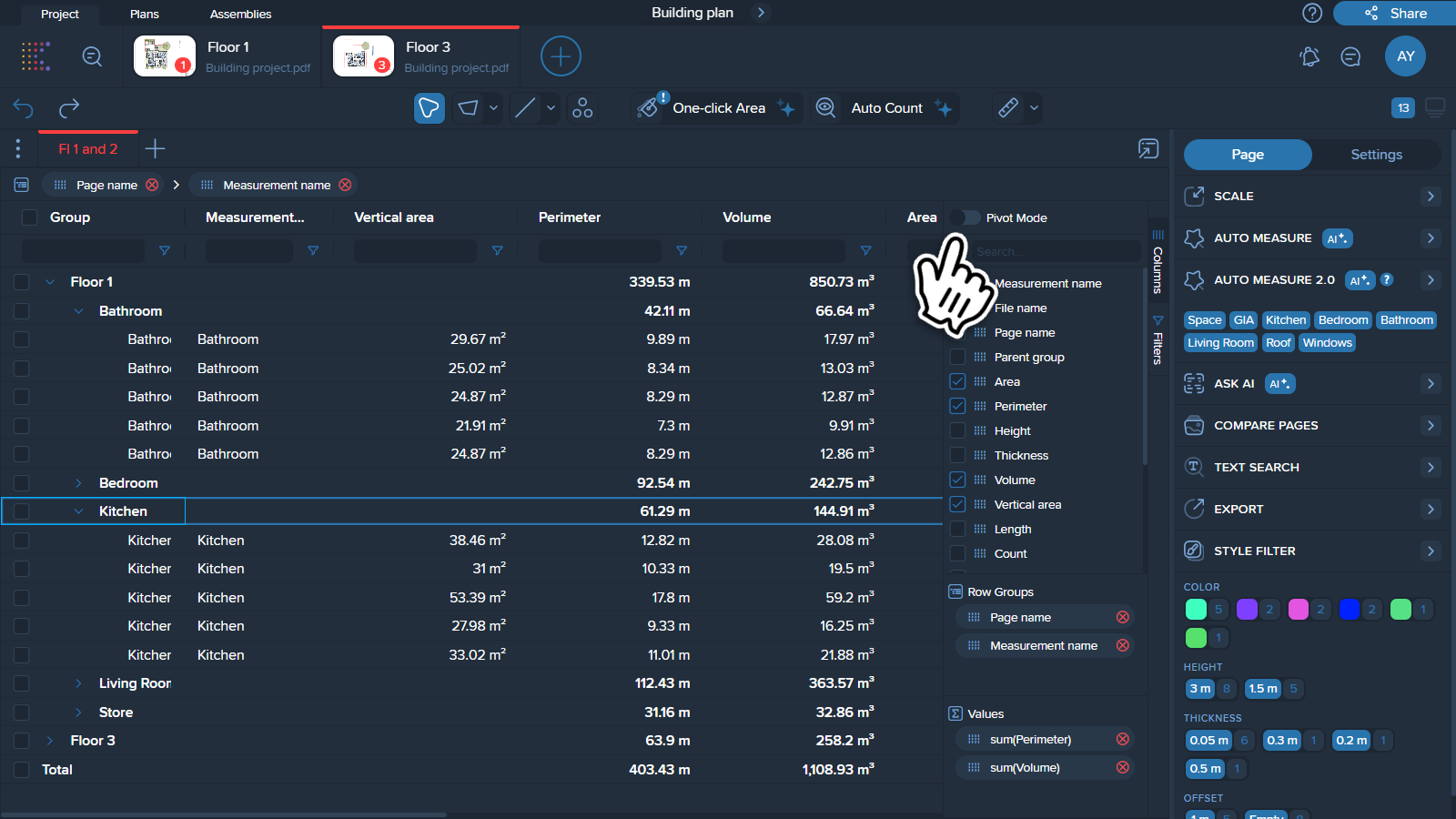
Dans ce mode, au lieu d'afficher chaque mesure individuelle séparément, le tableau grille fera ce qui suit :
Masquer toutes les mesures/éléments individuels : Toutes les mesures individuelles d'un type spécifique sont masquées dans la vue principale.
Afficher uniquement le type de mesure : Seul le nom du type de mesure consolidé est affiché ici, plutôt que les noms des mesures individuelles ; cela représente le groupe global dans lequel les mesures ont été réduites en mode pivot.
Afficher les valeurs totales : Une valeur totale représentant la somme ou l'agrégat de toutes les mesures masquées est affichée à côté du nom de la mesure.
Note ❗ Le mode pivot n'a de sens que lorsqu'une agrégation est présente. Sans l'agrégation de valeurs activée, le mode pivot affichera des colonnes vides sans valeurs.
1. Avec agrégation de valeurs
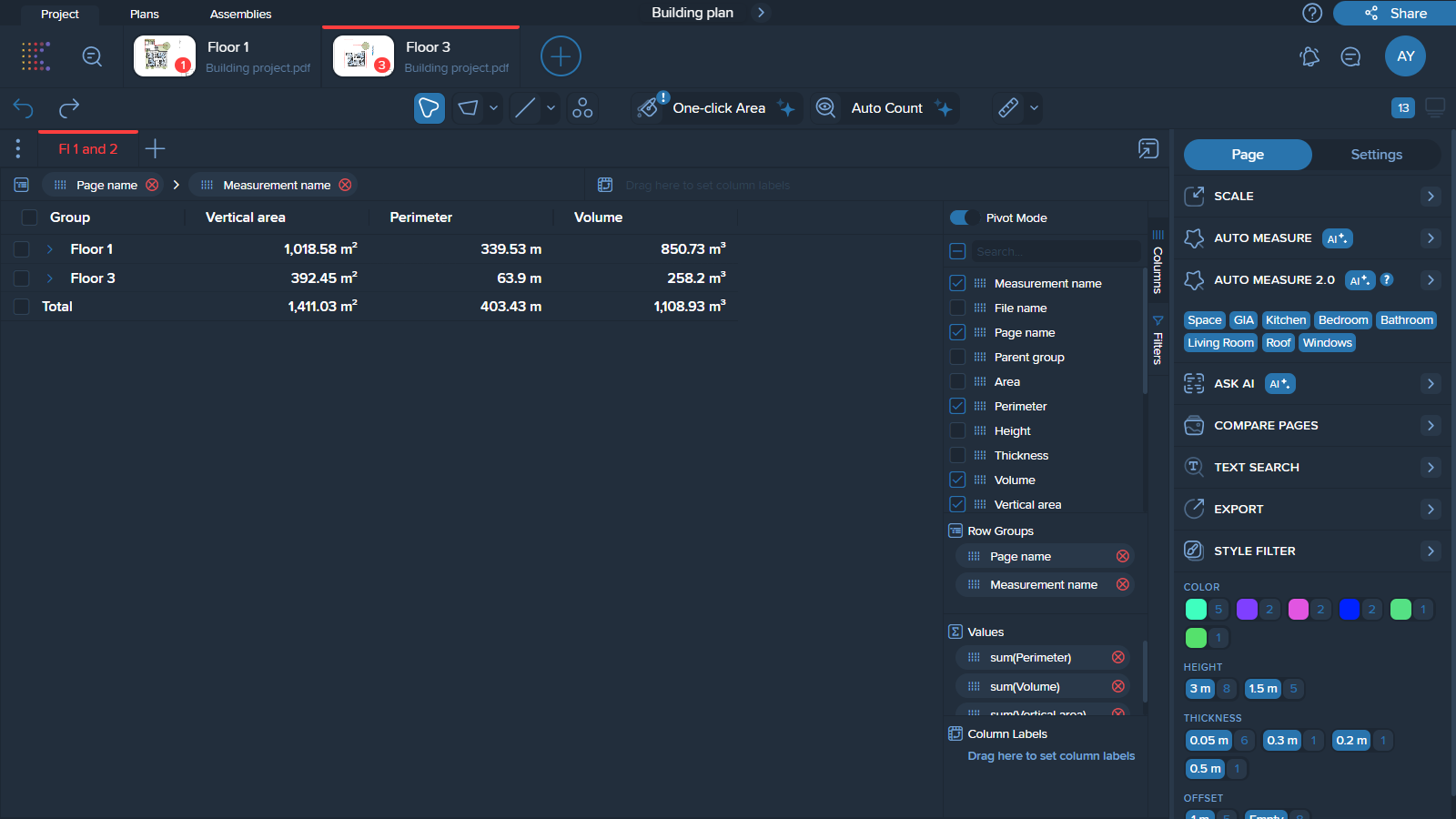
2. Sans agrégation de valeurs
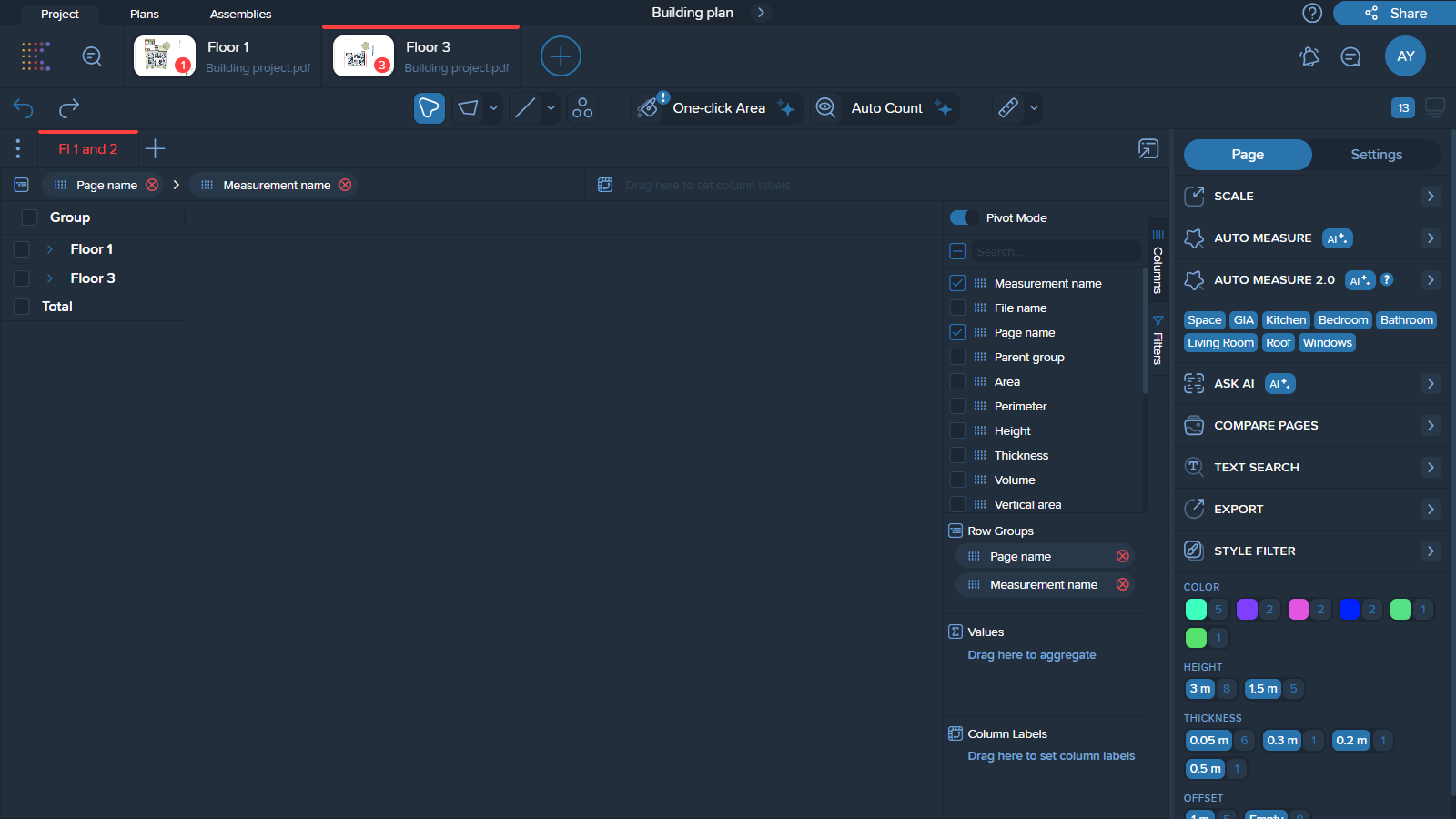
Vous pouvez pivoter les valeurs souhaitées selon un paramètre choisi. Par exemple, les valeurs de surface peuvent être pivotées par nom de page, de sorte que la surface de chaque page soit affichée dans des colonnes séparées en conséquence.
Comment faire
Pour ajouter une colonne :
Faites glisser le paramètre choisi vers la zone de dépôt de colonne en haut du tableau.
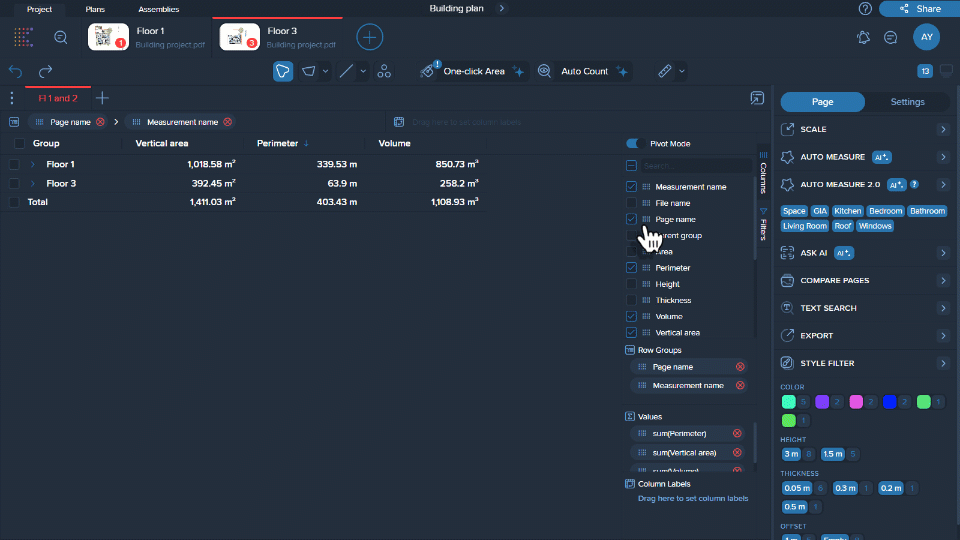
Ou faites glisser vers la section « Étiquettes de colonne » dans le coin inférieur droit.
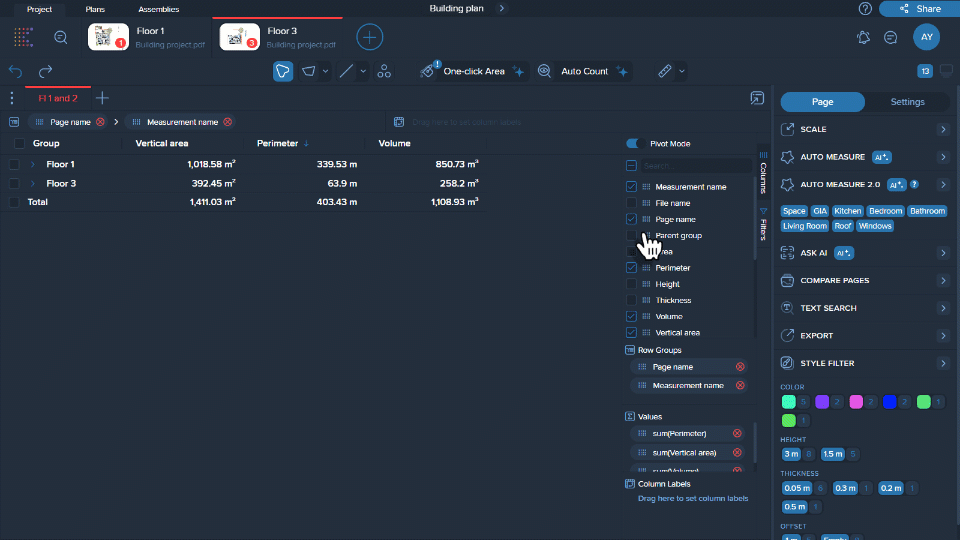
Pour masquer une colonne, cliquez sur l'icône croix (X) à côté de la colonne que vous souhaitez masquer dans la section « Étiquettes de colonne » ou dans la zone de dépôt de colonne.